【谷歌地球中文版下载】谷歌地球官方中文版 v7.3.3.7721 最新版
软件介绍
谷歌地球中文版是谷歌开发的一款虚拟地球软件,用户可以在这款软件的3D地图上搜索特定区域,软件还可以放大缩小虚拟图片,然后形成行车指南。谷歌地球最新版拥有非常特别的鸟瞰旅途功能,这个功能能够帮助用户更好的观察道路地形等方面。
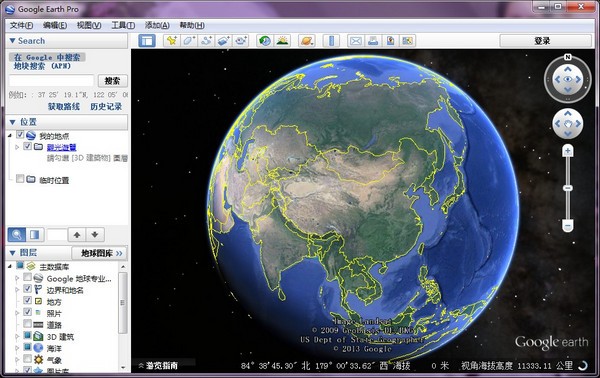
谷歌地球中文版软件特色
1.强大的Google搜索技术,全球地理信息就在眼前。
2. 从太空漫游到邻居一瞥;
3. 目的地输入,直接放大;
4. 搜索学校,公园,餐馆,酒店;
5. 获取驾车指南;
6. 分享3D地形和建筑物,其浏览视角支持倾斜或旋转;
7. 保存和共享搜索和收藏夹;
8. 添加自己的注释。
谷歌地球中文版软件功能
1、兼容GPS(全球定位系统)
采用最新兼容全球定位系统,能更加精确地找到具体位置。
2、高质量的打印
更为清晰准确地打印质量;
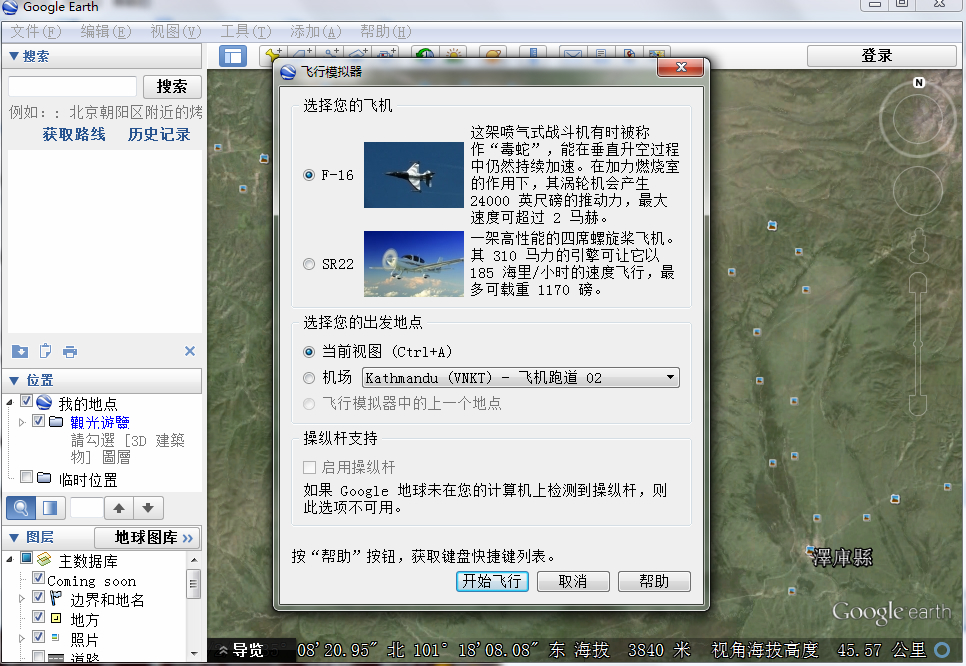
3、电子邮件客户服务
方便用户分享意见反馈,以及客服分享帮助和建议等;
4、更加丰富的注释
丰富了位置数据,分享了更为丰富精确地注释,方便用户查询了解;
5、数据导入
导入新数据,丰富了既有的强大的数据库,更新更全面;
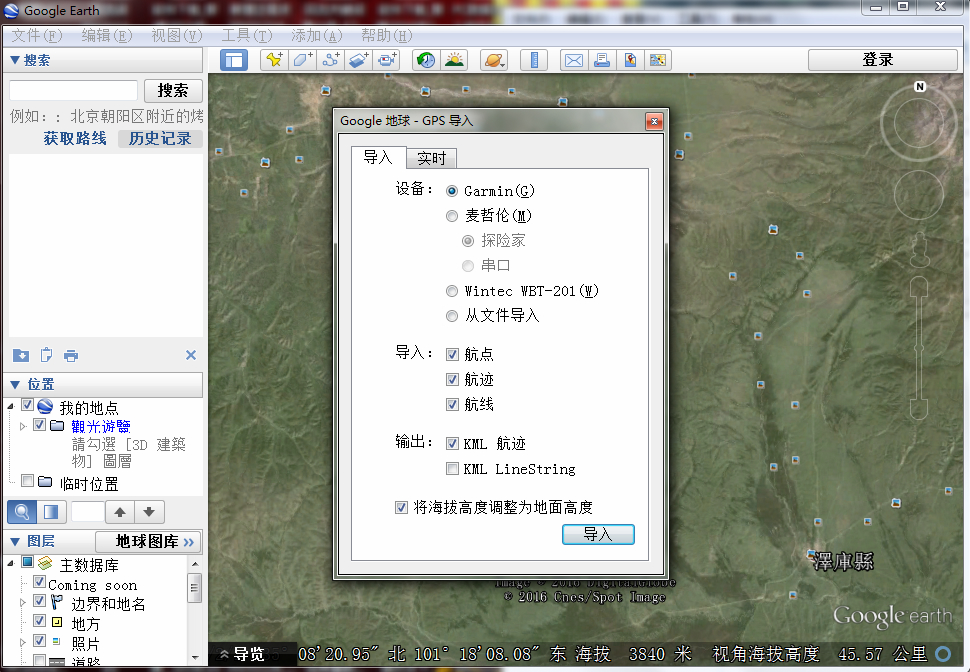
6、分享3D地形和建筑物
新版的一个重大突破在于分享了3D地形和建筑物,浏览视角还支持倾斜或旋转,让用户更为直观清晰地了解具体信息;
7、保存和共享搜索和收藏夹;
是不是一个很体贴的功能呢?新增了保存和共享搜索和收藏夹,再也不怕丢了!
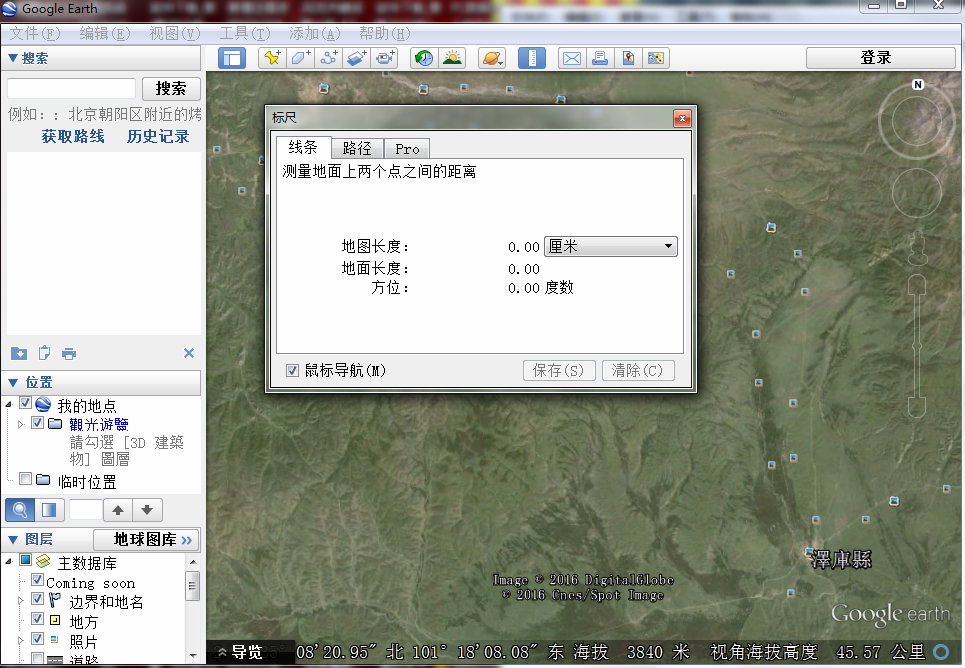
8、添加自己的注释。
同样是个极具创新和关怀的新功能,用户可以在使用软件的过程中添加自己的注释,丰富软件数据的同时,也能留下自己的印记哦!
谷歌地球中文版安装步骤
1、在知识兔下载谷歌地球中文版软件包,解压压缩包后,使用鼠标左键双击打开其中的安装文件。
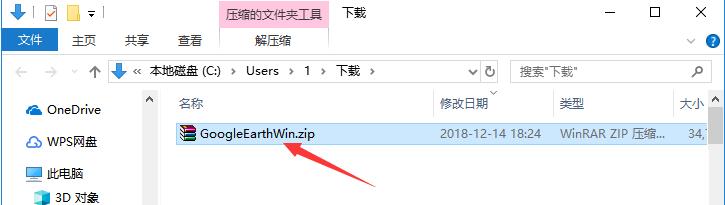
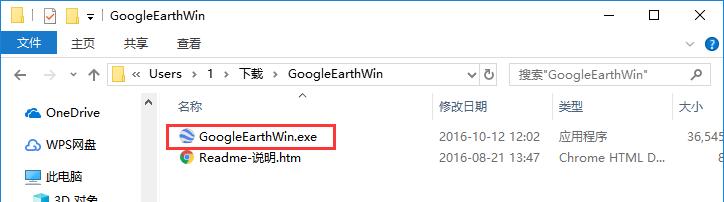
2、进入安装程序,根据使用习惯来选择是否“添加桌面快捷方式”和“在安装后运行”,选择完成后点击下方的“安装”按钮。
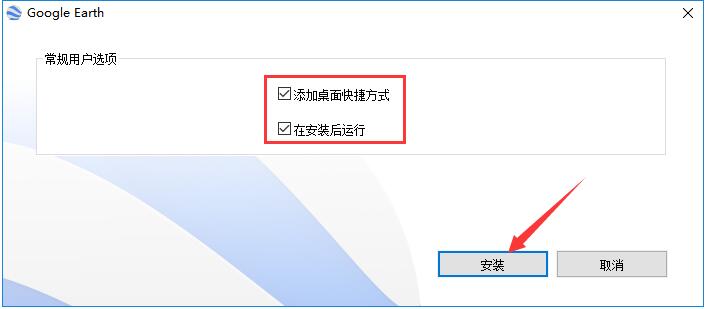
3、这样谷歌地球就直接开始安装了,耐心等待谷歌地球安装完成即可。
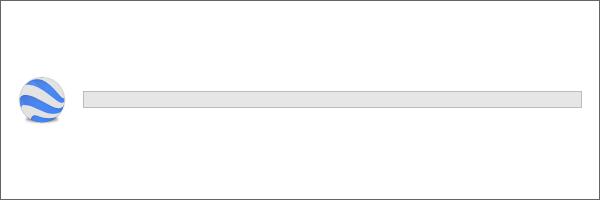
4、如果之前勾选了“在安装后运行”,那么在完成安装后会直接打开谷歌地球软件,尽请使用吧。
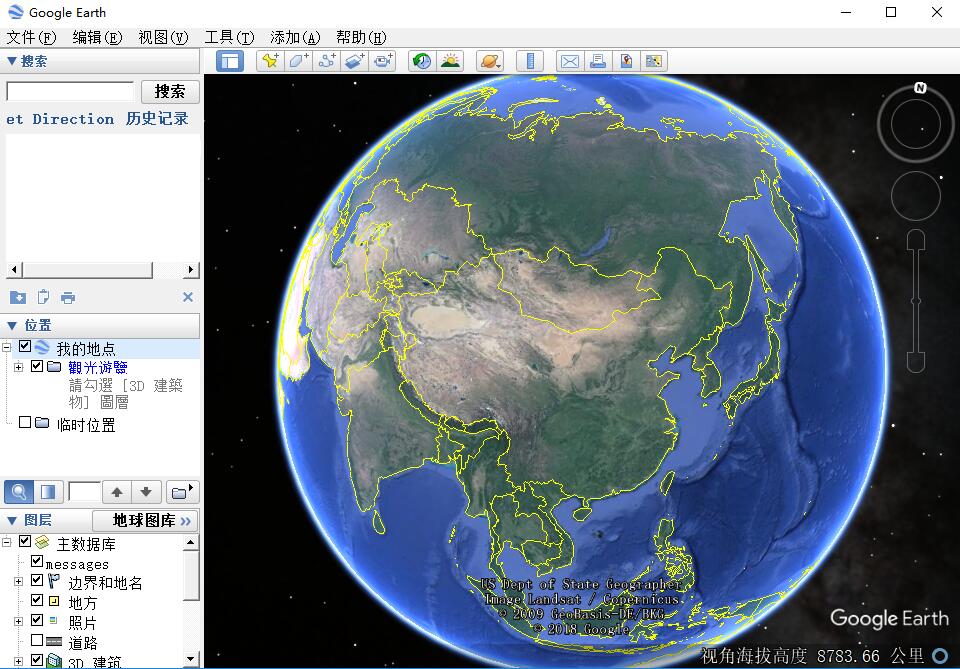
谷歌地球中文版使用教程
我们打开我们安装好的Google Earth软件.打开软件就看到我们的地球.大家都知道地球上百分之71都是海洋.看上去就是一个蓝色的水晶球一样.
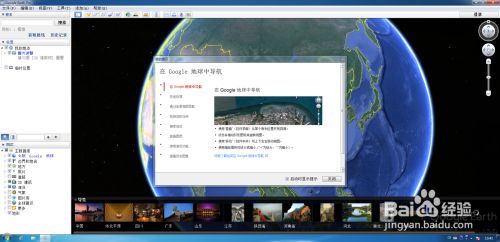

简单的介绍一下。最上面是工具栏.一系列设置。(GPS,模拟飞行.软件配置.视频制作什么的)..大家去看看就知道都是中文很简单的..左边是位置标识.已经下面的图层(可以自定义选择图层.自己比较关心的)
快捷菜单栏有(隐藏/显示侧栏 ,地标,多边形路径,图像叠加层,测量,光照 ,天空,电子邮件,打印,在 Google 地图中显示.等.)这些鼠标到上面可以看到相对应的提示..
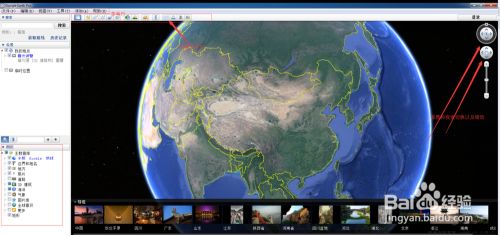
鼠标拖动地球 ,滚轮放大缩小..(第一次加载地图根据自身网络条件与状况 刷新图像速度).也操作旁边的遥感来放大缩小调整视角
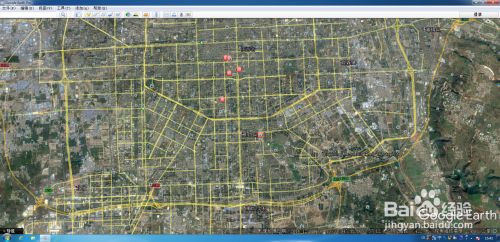
如果默认图层的话 ,根据我放大的比例 ,可以看到很多实景照片.和360全景照片,想看什么根据自己的需求来调整相应的图层信息. 最右下角 有拍摄日期和经纬度,以及海拔高度视角高度信息..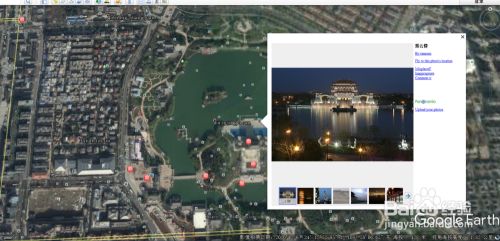
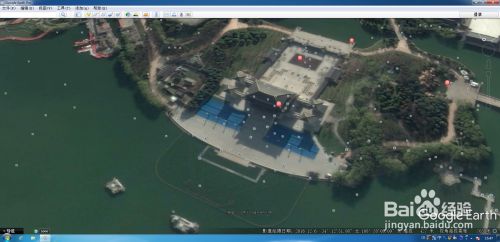
点击这个人我们可以看到平面视图(这里叫街景). 也可以录制视频.
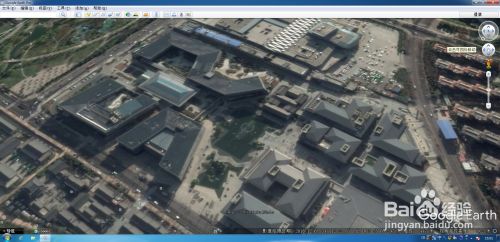

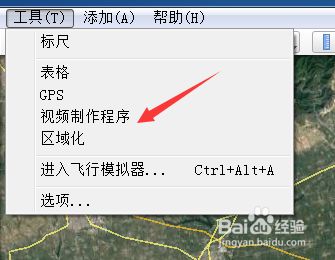
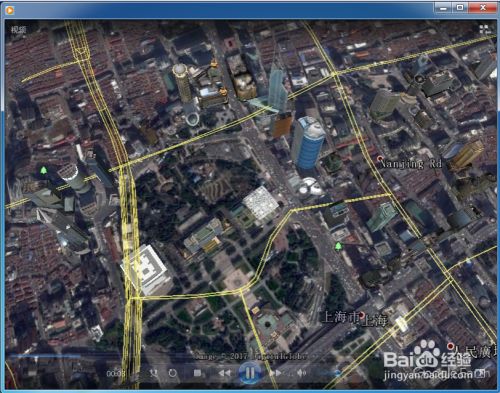
这里也可以输入地址获取我们的路线.也可以连接我们GPS设备,或者文件导入
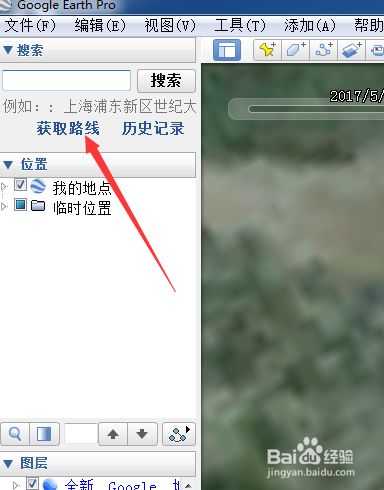
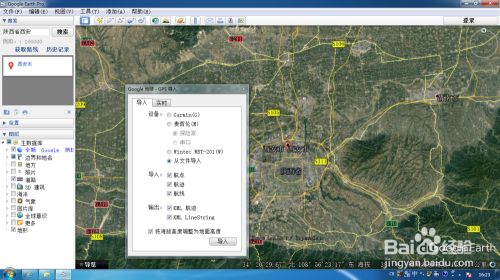
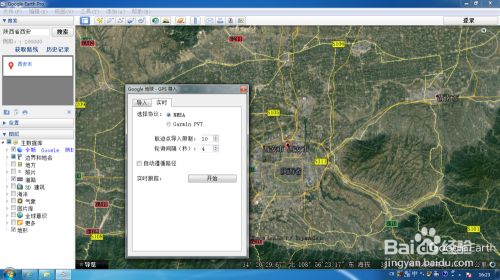
最后还有一个模拟飞行. 有兴趣的大家可以去看看..下面我简单说一下控制模拟飞行功能的各种快捷键:打开游戏 Ctrl + Alt + A 退出游戏 Ctrl + Alt + A,Esc 转弯 方向键 +Alt 慢旋, Ctrl 快旋) 显示说明 Ctrl+H 增加推力 Page Up 降低推力 Page Down 副翼左转 左方向键 副翼右转 右方向键 升降舵推进 上方向键 升降舵拉升 下方向键 方向舵向左 Insert,Shift+ 左方向键 方向舵向右 数字键盘上的 Enter , Shift+ 右方向键 升降舵配平机鼻向下 Home , Shift+ 下方向键 升降舵配平机鼻向上 End , Shift+ 上方向键 减少襟翼设定 左方括弧 , Shift+F 增加襟翼设定 右方括弧 , F 置中副翼和方向舵 5 , C 伸 / 缩起落架 G 左刹车 逗号 右刹车 句号 暂停 空格
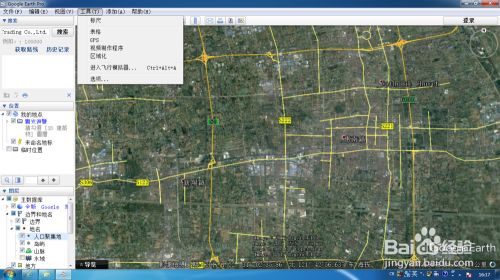
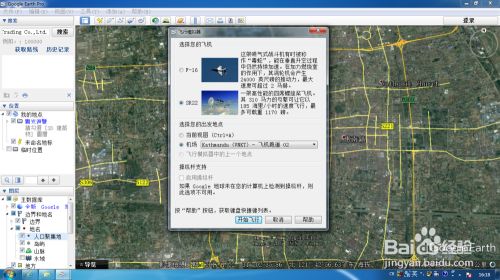
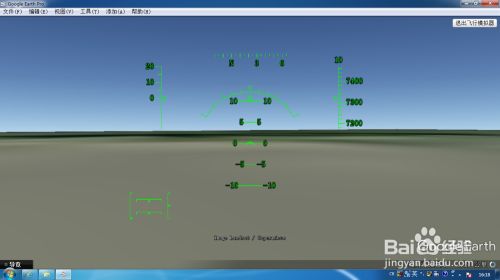
谷歌地球中文版常见问题
一、谷歌地球(Google Earth)打不开怎么办?
1、首先打开C盘中的WINDOWS/system32/drivers/etc文件夹。
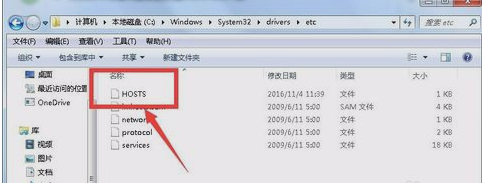
2、使用记事本的方式打开其中的“HOSTS”文件。
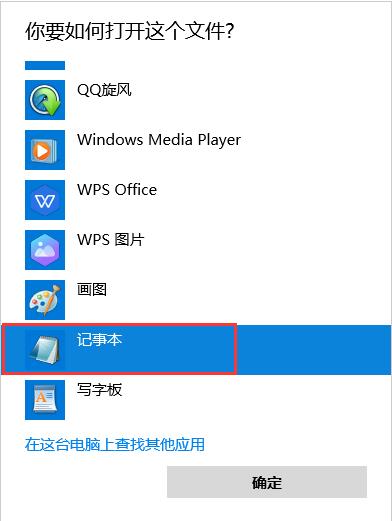
3、之后在记事本内容的下方,添加如下所示的几个IP地址,直接将其全部复制过去即可,然后将记事本保存后关闭。
203.208.46.30 kh.google.com
74.125.39.99 kh.google.com
74.125.128.101 kh.google.com
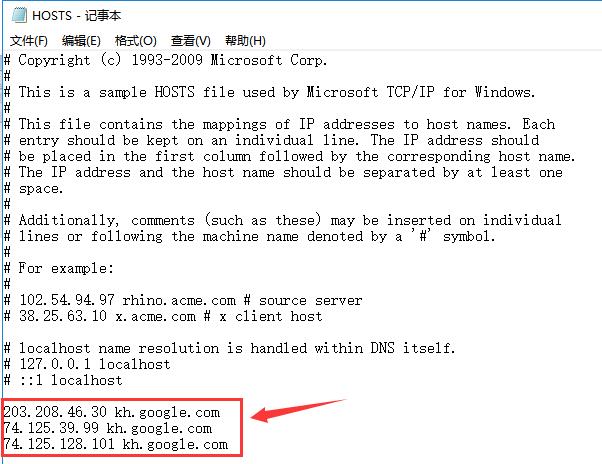
4、之后重新打开谷歌地球就可以了,这样就能正常使用了。
二、谷歌地球怎么画格?
1、首先我们点击谷歌地球上方工具栏中的“添加多边形”按钮。
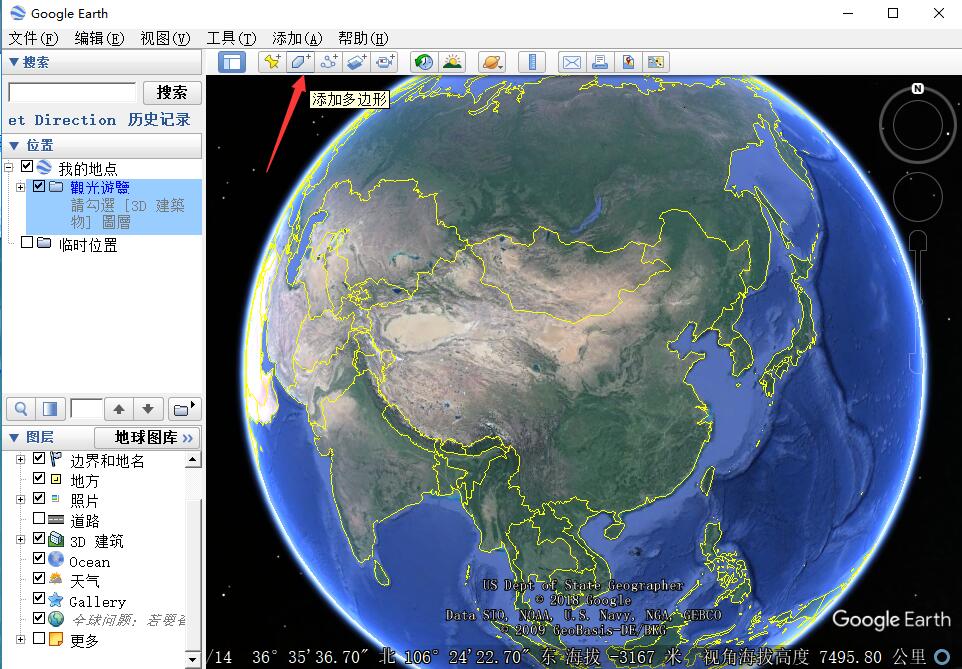
2、之后在新打开的“新建多边形”窗口中,对需要画出的多边形命名,比如我们改为“故宫”。
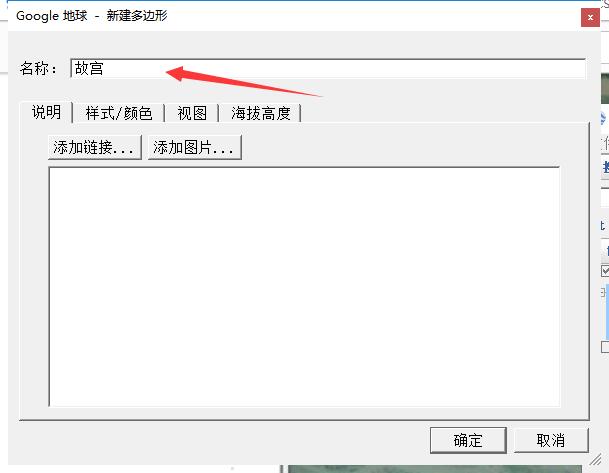
3、之后在“样式、颜色”标签页下,选择多边形的边线颜色、宽度和透明度,再选择多边形中的填充颜色和透明度。
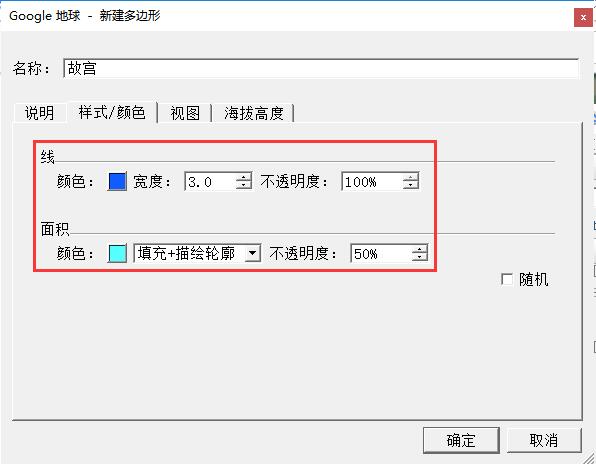
4、之后在保持“新建多边形”窗口开启的情况下,在地图上选取需要的多边形框体。
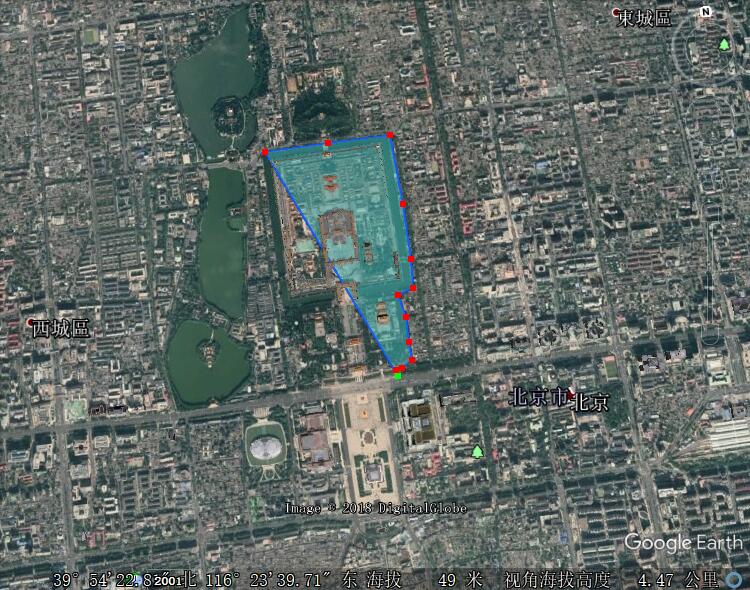
5、当区域选择完成后,点击“确定”按钮即可。
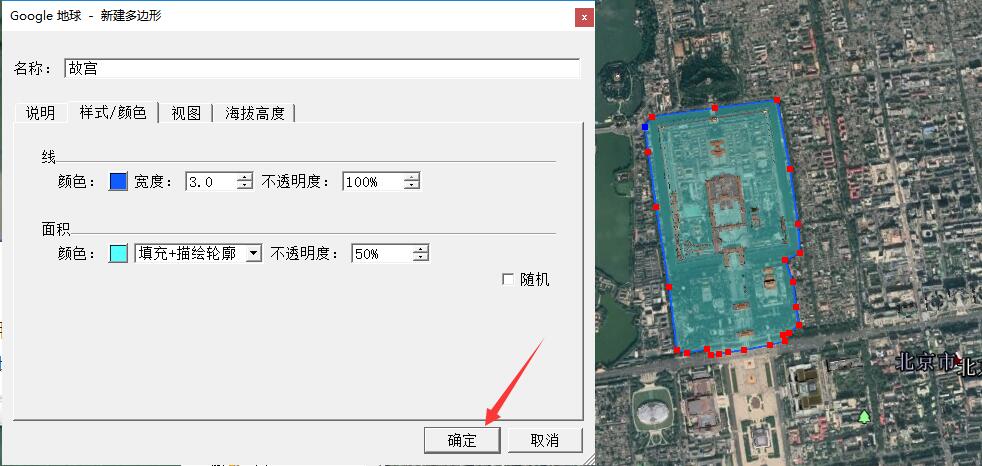
三、谷歌地球如何测距?
1、首先点击谷歌地球顶部菜单栏中的“工具”按钮,点击打开其中的“标尺”功能。
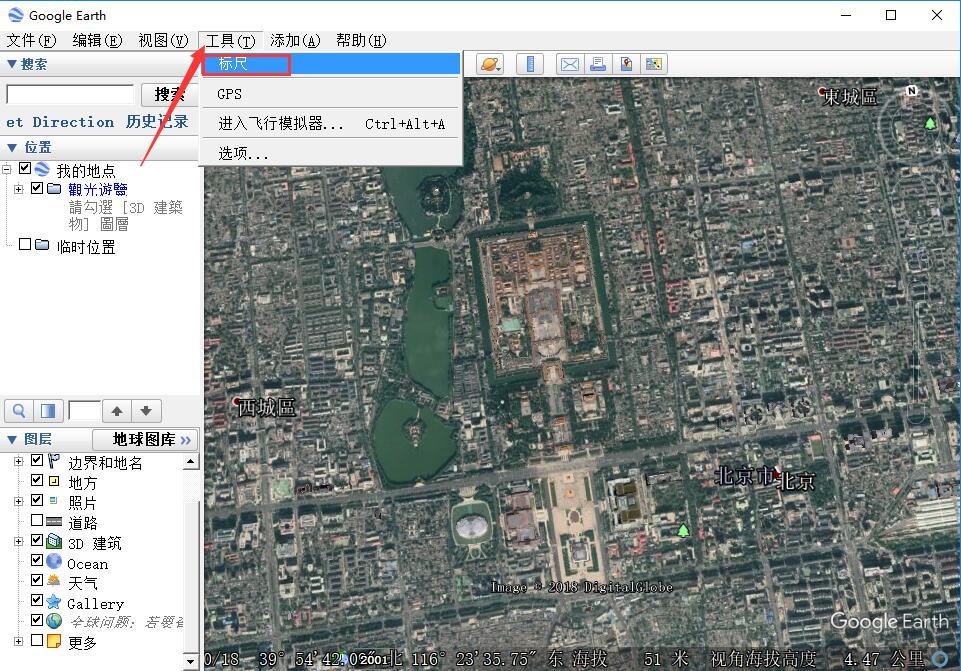
2、标尺控制框中的“线条”用来测量两点间的直线距离,“路径”用来多个点之间的综合长度。
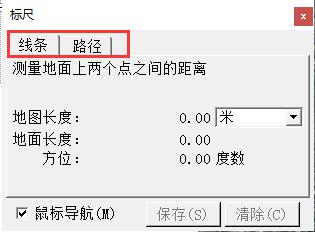
3、比如我们用“线条”在地图上选取两个点,这样在“标尺”窗口中会直接得出两点间的距离。
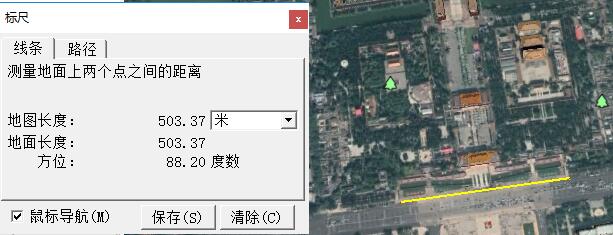
4、当使用“路径”功能时,在地图上依次点出几个点,会直接显示按照点的顺序得出的长度总和。
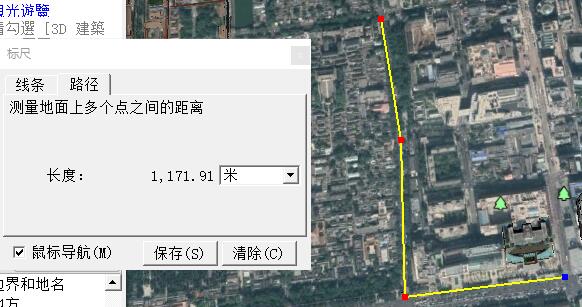
下载仅供下载体验和测试学习,不得商用和正当使用。

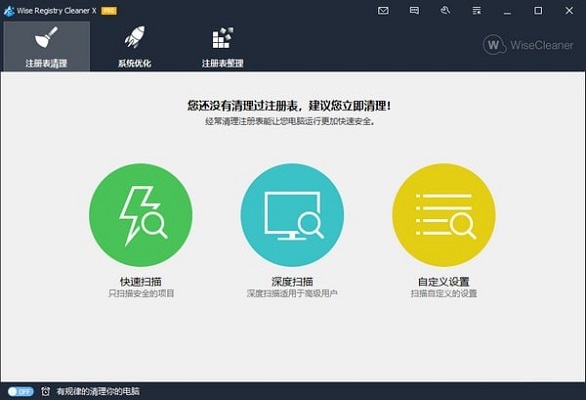

发表评论